M4A-Dateien auf Android abspielen: Ihre einfache Anleitung

Fällt es Ihnen schwer, Ihre Lieblingsmusikdateien im m4a-Format auf Ihrem Android-Gerät abzuspielen? Wenn ja, sind Sie nicht allein! Viele Benutzer stoßen beim Versuch, diese Dateien abzuspielen, auf Schwierigkeiten, da sie nicht immer mit den auf Android installierten Standard-Mediaplayern kompatibel sind. In diesem Artikel werden wir verschiedene Methoden zum Abspielen von m4a-Dateien auf Ihrem Android-Gerät untersuchen.
1. Wie spielt man M4a-Dateien auf Android ab?
Um M4A-Dateien auf Android abzuspielen, können Sie diese Methoden befolgen:
Methode Nr. 1: Mit iTunes M4A in MP3 konvertieren
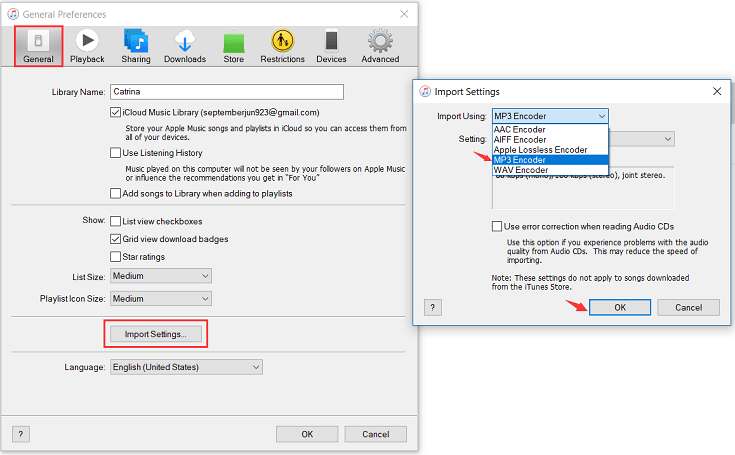
Übertragen Sie die M4A-Dateien auf einen Computer, auf dem iTunes installiert ist.
Öffnen Sie iTunes und gehen Sie zu „Einstellungen“ (Mac) oder „Bearbeiten“ > „Einstellungen“ (Windows).
Klicken Sie auf die Registerkarte „Allgemein“ und dann auf „Importeinstellungen“.
Wählen Sie „MP3-Encoder“ aus dem Dropdown-Menü „Importieren mit“.
Klicken Sie auf „OK“, um die Einstellungen zu speichern.
Wählen Sie die M4A-Dateien in iTunes aus und gehen Sie zu „Datei“ > „Konvertieren“ > „MP3-Version erstellen“.
Übertragen Sie die MP3-Dateien nach der Konvertierung auf Ihr Android-Gerät und spielen Sie sie mit einer Musik-Player-App ab.
Methode Nr. 2: Verwenden einer Konverter-App
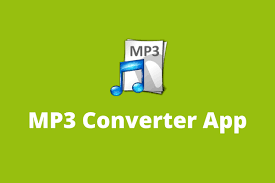
Installieren Sie eine zuverlässige Audiokonverter-App aus dem Google Play Store (z. B. „MP3 Converter“ oder „Media Converter“).
Öffnen Sie die App und wählen Sie die M4A-Dateien aus, die Sie konvertieren möchten.
Wählen Sie als Ausgabe das MP3-Format.
Starten Sie den Konvertierungsvorgang und warten Sie, bis er abgeschlossen ist.
Nach der Konvertierung können Sie die MP3-Dateien mit jeder Musik-Player-App auf Ihrem Android-Gerät abspielen.
Methode Nr. 3: Verwenden eines Online-Konverters von M4A zu MP3
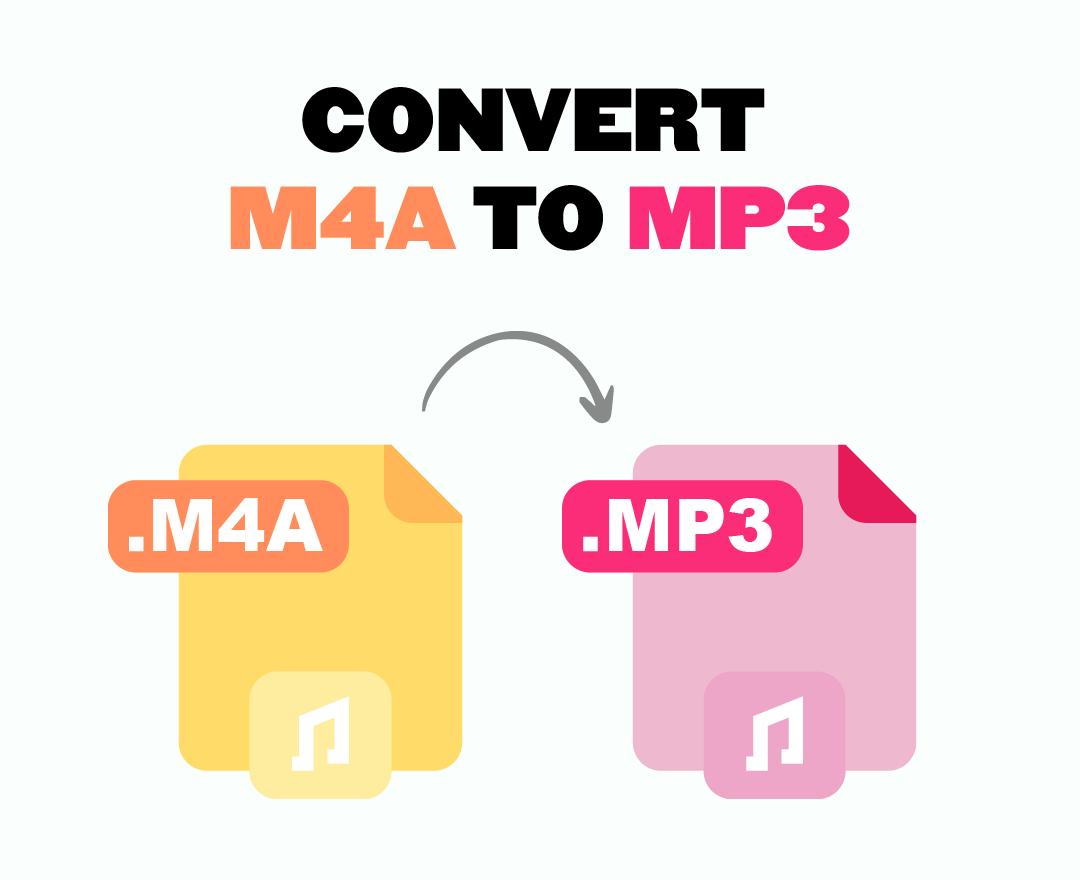
Wählen Sie einen Webbrowser auf Ihrem Android-Gerät und suchen Sie nach einem Online-Konverter von M4A in MP3 (z. B. „Online Audio Converter“).
Besuchen Sie eine vertrauenswürdige Konverter-Website und befolgen Sie deren Anweisungen.
Laden Sie die M4A-Dateien von Ihrem Gerät hoch oder geben Sie deren Download-Links an.
Wählen Sie MP3 als gewünschtes Ausgabeformat.
Starten Sie den Konvertierungsprozess und warten Sie, bis er abgeschlossen ist.
Laden Sie die konvertierten MP3-Dateien auf Ihr Android-Gerät herunter und spielen Sie sie mit einer Musik-Player-App ab.
Methode #4: M4A-Audiodateien direkt auf Android abspielen
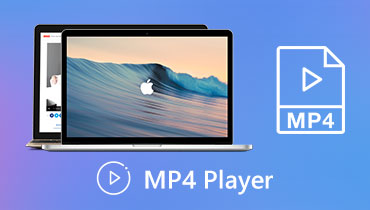
Stellen Sie sicher, dass auf Ihrem Android-Gerät eine kompatible Musik-Player-App (z. B. Google Play Music, VLC oder Poweramp) installiert ist.
Suchen Sie die M4A-Dateien auf Ihrem Gerät oder auf einem angeschlossenen Speichermedium.
Öffnen Sie Ihre bevorzugte Musik-Player-App.
Navigieren Sie zu dem Speicherort, an dem die M4A-Dateien gespeichert sind.
Wählen Sie die M4A-Datei aus, die Sie abspielen möchten, und der Musikplayer sollte sie ohne Konvertierung abspielen können.
Hinweis: Die Verfügbarkeit bestimmter Optionen kann je nach Konfiguration Ihres Geräts und den von Ihnen installierten Apps variieren.
2. Gründe, warum M4a-Dateien auf Android möglicherweise nicht abgespielt werden
Es gibt mehrere Gründe, warum M4A-Dateien auf Android-Geräten möglicherweise nicht abgespielt werden:
„ Inkompatibler Codec
Die M4A-Datei wurde möglicherweise mit einem Codec codiert, der vom Standard-Mediaplayer auf Ihrem Android-Gerät nicht unterstützt wird. Einige Codecs sind proprietär und erfordern möglicherweise zusätzliche Software oder eine bestimmte App, um die Datei zu dekodieren und abzuspielen.
„ DRM-Schutz
Wenn die M4A-Datei über einen DRM-Schutz (Digital Rights Management) verfügt, kann dadurch verhindert werden, dass die Datei auf nicht autorisierten Geräten abgespielt wird. Android-Geräte unterstützen möglicherweise bestimmte DRM-geschützte M4A-Dateien nicht, was ihre Wiedergabefähigkeit einschränkt.
„ Dateibeschädigung
Wenn die M4A-Datei beschädigt oder unvollständig ist, kann es sein, dass sie auf Android-Geräten nicht richtig wiedergegeben wird. Aufgrund von Dateiübertragungsfehlern, unvollständigen Downloads oder Speicherproblemen kann es zu Beschädigungen kommen.
„ Veraltete Software
Veraltete oder inkompatible Mediaplayer-Apps auf Ihrem Android-Gerät verfügen möglicherweise nicht über die erforderlichen Codecs oder Funktionen zum Abspielen von M4A-Dateien. Durch Aktualisieren der Media Player-App oder Verwenden einer anderen App, die die M4A-Wiedergabe unterstützt, kann das Problem möglicherweise behoben werden.
„ Unzureichende Ressourcen
Einige M4A-Dateien verfügen möglicherweise über Audio in hoher Qualität oder mit hoher Bitrate, was für eine reibungslose Wiedergabe mehr Rechenleistung und Ressourcen erfordert. Wenn Ihr Android-Gerät über begrenzte Ressourcen oder einen leistungsschwachen Prozessor verfügt, kann es sein, dass es Schwierigkeiten hat, solche Dateien ordnungsgemäß abzuspielen.
„ Nicht übereinstimmende Dateierweiterung
Obwohl M4A eine gängige Dateierweiterung für MPEG-4-Audiodateien ist, ist es möglich, dass die Dateierweiterung geändert wurde oder das Dateiformat vom tatsächlichen M4A-Format abweicht. Android-Geräte verwenden Dateierweiterungen, um Dateitypen zu identifizieren. Wenn die Erweiterung falsch ist, kann es sein, dass die Datei nicht abgespielt wird.
Es wird empfohlen, eine andere Mediaplayer-App zu verwenden, nach Updates zu suchen, die Dateiintegrität sicherzustellen und die Kompatibilität der M4A-Datei und ihrer Kodierung mit Ihrem Android-Gerät zu überprüfen.
3. Vergleich des M4a-Audioformats mit MP3
Beim Vergleich des M4A-Audioformats mit MP3 sind folgende wichtige Punkte zu beachten:
♪ Kompressionseffizienz
M4A (AAC) bietet im Allgemeinen eine bessere Komprimierungseffizienz als MP3. Bei niedrigeren Bitraten kann eine ähnliche Audioqualität erreicht werden, was zu kleineren Dateigrößen führt.
♪ Audio Qualität
MP3 ist ein weithin unterstütztes Format und bietet den meisten Hörern eine gute Audioqualität. M4A (AAC) liefert bekanntermaßen eine hervorragende Audioqualität, insbesondere bei niedrigeren Bitraten, was es ideal für Liebhaber von High-Fidelity-Musik macht.
♪ Kompatibilität
MP3 bietet eine umfassende Kompatibilität mit verschiedenen Geräten, Plattformen und Mediaplayern. M4A (AAC) wird ebenfalls weitgehend unterstützt, einige ältere Geräte oder Software unterstützen es jedoch möglicherweise nur eingeschränkt oder gar nicht.
♪ Merkmale
M4A (AAC) unterstützt erweiterte Audiofunktionen wie Mehrkanal-Audio, höhere Abtastraten und eine bessere Handhabung von Audiofrequenzen. MP3 hingegen verfügt nicht über diese erweiterten Funktionen, bleibt aber ein zuverlässiges und weit verbreitetes Format.
♪ DRM-Unterstützung
Das M4A-Format ermöglicht den Schutz durch Digital Rights Management (DRM) und ermöglicht so den Urheberrechtsschutz für Audioinhalte. MP3 unterstützt DRM nicht nativ, weshalb M4A eine bevorzugte Wahl für geschützte Audiodateien ist.
♪ Dateigröße
M4A-Dateien sind bei gleicher Audioqualität im Allgemeinen kleiner als MP3-Dateien. Dies macht M4A effizienter für Speicher- und Streamingzwecke, reduziert den Bandbreitenbedarf und spart Speicherplatz.
Letztendlich haben beide Formate ihre Vorteile und es ist wichtig, dass Sie bei der Auswahl des Formats Ihre spezifischen Bedürfnisse berücksichtigen.
4. Top 6 M4A-Player für Android
Hier sind einige der besten M4A-Player für Android:
â ¶Poweramp
Poweramp ist ein funktionsreicher Musikplayer für Android, der eine Vielzahl von Audioformaten, einschließlich M4A, unterstützt. Es bietet eine elegante Benutzeroberfläche, anpassbare Themen, einen leistungsstarken Equalizer und lückenlose Wiedergabe für ein nahtloses Hörerlebnis.
â ·VLC für Android
VLC ist ein beliebter und vielseitiger Mediaplayer, der für seine breite Formatunterstützung bekannt ist. Es kann M4A-Dateien problemlos verarbeiten und bietet erweiterte Funktionen wie Equalizer, Untertitel und Netzwerk-Streaming-Funktionen.
â ¸BlackPlayer
BlackPlayer ist ein leichter und eleganter Musikplayer, der M4A-Dateien unterstützt. Es bietet eine übersichtliche Benutzeroberfläche, anpassbare Themen, lückenlose Wiedergabe, ID3-Tag-Bearbeitung und verschiedene Audioverbesserungen.
â ¹Pulsar Music Player
Pulsar ist ein benutzerfreundlicher Musikplayer, der M4A unterstützt und eine moderne und intuitive Benutzeroberfläche bietet. Es bietet Funktionen wie Tag-Bearbeitung, Chromecast-Unterstützung, lückenlose Wiedergabe und automatische Synchronisierung von Liedtexten.
â ºJetAudio HD-Musikplayer
JetAudio ist ein beeindruckender Musikplayer mit umfassender Unterstützung für verschiedene Audioformate, einschließlich M4A. Es bietet eine Vielzahl von Funktionen wie einen 20-Band-Grafik-Equalizer, verschiedene Soundeffekte, Überblendung und Steuerung der Wiedergabegeschwindigkeit.
â »PlayerPro Musikplayer
PlayerPro ist ein hochgradig anpassbarer Musikplayer, der M4A-Dateien verarbeiten kann. Es bietet eine Reihe von Funktionen, darunter einen 10-Band-Equalizer, Tag-Editor, Liedtextanzeige, Startbildschirm-Widgets und Unterstützung für verschiedene Audioformate.
Diese M4A-Player bieten unterschiedliche Funktionen und Schnittstellen, sodass Sie denjenigen auswählen können, der Ihren Vorlieben und Anforderungen zum Abspielen von M4A-Dateien auf Ihrem Android-Gerät am besten entspricht.
5. Wie konvertiert man M4A-Dateien in das MP3-Format?
Verwendung des Wondershare UniConverter
Schritt 1: Wondershare UniConverter installieren und starten
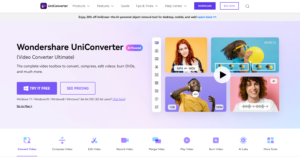
Beginnen Sie mit dem Herunterladen und Installieren Wondershare UniConverter auf deinem Computer.
Sobald die Installation abgeschlossen ist, starten Sie das Programm, um loszulegen.
Schritt 2: M4A-Dateien importieren

Öffnen Sie den Wondershare UniConverter und klicken Sie im Programmfenster auf die Schaltfläche „Konverter“.
Es erscheint ein Popup-Fenster. Durchsuchen Sie die M4A-Dateien, die Sie konvertieren möchten, und wählen Sie sie aus.
Schritt 3: Wählen Sie MP3 als Ausgabeformat
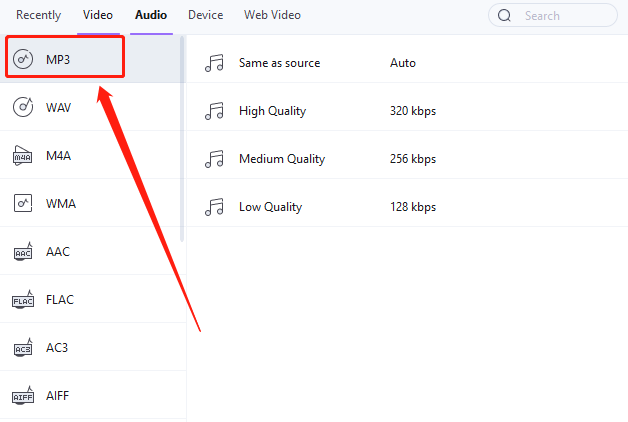
Wählen Sie im Abschnitt „Ausgabeformat“ des Wondershare UniConverters „MP3“ aus dem Dropdown-Menü.
Schritt 4: Starten Sie die Konvertierung
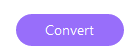
Wählen Sie die Option „Konvertieren“, um den Konvertierungsprozess zu starten.
Wondershare UniConverter beginnt nun mit der Konvertierung Ihrer M4A-Dateien in das MP3-Format.
Verwenden des HitPaw Video Converter
Schritt 1: Holen Sie sich den HitPaw Video Converter und installieren Sie ihn

Öffnen Sie die offizielle Website von HitPaw-Videokonverter und laden Sie die Software herunter.
Installieren Sie das Programm auf Ihrem Computer und starten Sie es.
Schritt 2: M4A-Dateien importieren

Wählen Sie die Schaltfläche „Konvertieren“ in der oberen linken Ecke des Programmfensters.
Suchen Sie im Popup-Fenster nach den M4A-Dateien, die Sie konvertieren möchten, und wählen Sie sie aus.
Oder Sie ziehen die M4A-Dateien einfach per Drag & Drop in das Programmfenster.
Schritt 3: Stellen Sie das Ausgabeformat auf MP3 ein
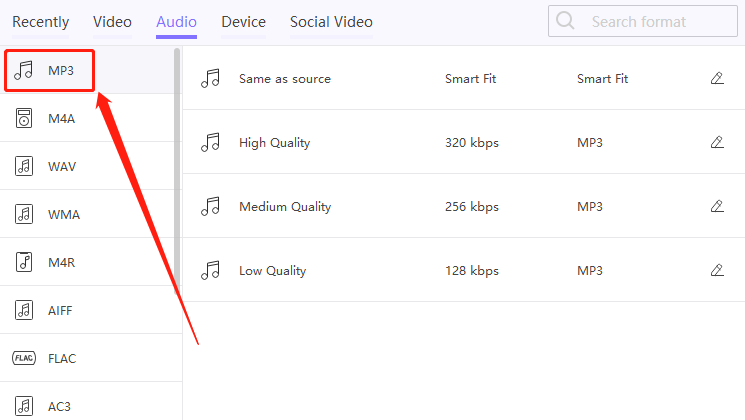
Wählen Sie aus der Liste der unterstützten Formate „MP3“ als gewünschtes Ausgabeformat.
Schritt 4: Geben Sie den Ausgabeordner an

Wählen Sie einen Ordner auf Ihrem Computer aus, in dem Sie die konvertierten MP3-Dateien speichern möchten.
Schritt 5: Starten Sie die Konvertierung
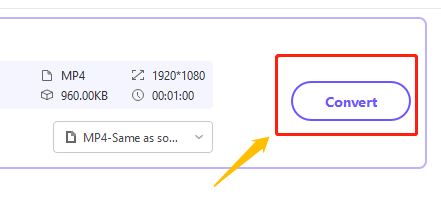
Tippen Sie auf die Schaltfläche „Konvertieren“, um den Konvertierungsvorgang zu starten.
HitPaw-Videokonverter beginnt nun mit der Konvertierung Ihrer M4A-Dateien in das MP3-Format.
Sobald die Konvertierung abgeschlossen ist, werden die konvertierten Dateien in dem Ausgabeordner gespeichert, den Sie in Schritt 4 angegeben haben.
6. Fazit
Das Abspielen von m4a-Dateien auf Ihrem Android-Gerät kann zunächst wie eine entmutigende Aufgabe erscheinen. Mit den richtigen Tools und Ressourcen können Sie jedoch problemlos alle Ihre Lieblingsmusik in diesem Format anhören. Unabhängig davon, ob Sie einen kompatiblen Mediaplayer herunterladen möchten, Konvertieren Sie Dateien in ein anderes Format , oder nutzen Sie Online-Tools, es stehen zahlreiche Optionen zur Verfügung, um den Prozess einfach und stressfrei zu gestalten.
7. FAQs
„Wie konvertiert man M4A in MP3 auf Android?“
Sie können M4A in MP3 auf Android konvertieren, indem Sie eine spezielle Konverter-App aus dem Google Play Store, eine Online-Konverter-Website über einen Webbrowser oder Mediaplayer-Apps mit integrierten Konvertierungsfunktionen verwenden.
„Ist M4A besser als MP3?“
Die Überlegenheit von M4A gegenüber MP3 hängt von den persönlichen Vorlieben ab. M4A (AAC) bietet im Allgemeinen eine bessere Audioqualität bei niedrigeren Bitraten und unterstützt erweiterte Audiofunktionen. Allerdings wird MP3 von allen Geräten weitgehend unterstützt und bleibt ein beliebtes Format.
„Kann ich M4A auf Android in MP4 konvertieren?“
Ja, Sie können M4A auf Android in MP4 konvertieren, indem Sie die Audiodatei mit einer Videodatei kombinieren oder das M4A-Audio in MP3 konvertieren und es mit einem zu einem MP4-Video hinzufügen Videobearbeitungs-App oder Software.
